Kaip tiesiogiai paleisti programą iš „PowerPoint“ pristatymo
Įvairios / / February 10, 2022

Praeityje parodėme keletą gudrybių, kurios gali padėti protingai pateikti pristatymus. Keletas iš jų buvo kaip
integruoti svetainę į skaidrę
, kaip
įterpti „YouTube“ vaizdo įrašus
ir kaip
priartinti ir atitolinti skaidres
pristatymo režimu.
Šiandien ketiname atrasti dar vieną gudrybę, kuri gali sutaupyti laiko pristatymo metu ir neleisti auditorijai blaškytis. Kartais galbūt norėsite paleisti programą, kad galėtumėte realiuoju laiku parodyti to, ką pristatote, pavyzdžius. Paprastai pabėgsite iš pristatymo režimo, grįžtumėte į darbalaukį, ieškotumėte programos ir ją paleistumėte. Tikrai ne pats geriausias būdas. Parodysime, kaip tai padaryti skaidrėje pristatymo režimu.
Štai mes einame.
Veiksmai, kaip įtraukti programos vykdymą į „PowerPoint“ skaidrę
Ši mokymo programa yra pagrįsta PowerPoint 2013. Pradėsime nuo naujo pristatymo ir siūlyčiau jį išbandyti skaitant.
1 žingsnis: Sukurkite skaidrę su tekstu ar objektu. Čia yra skaidrės pavyzdys.
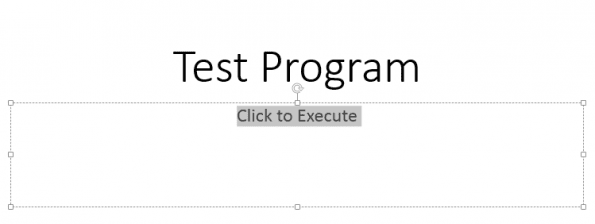
2 žingsnis: Pasirinkite tekstą arba objektą, kurį norite naudoti kaip paleidimo tašką.
3 veiksmas: Laikydami pasirinktą objektą / tekstą, eikite į Įdėti skirtukas. Pagal Nuorodos skyrių, pasirinkite Veiksmas.
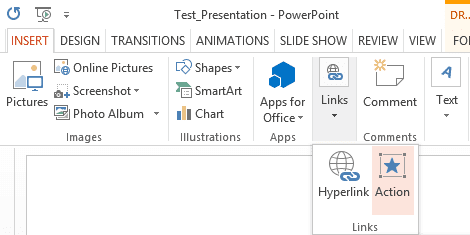
4 veiksmas: Tai iškels Veiksmų nustatymai langas. Pasirinkite skirtuką – Pelės paspaudimas arba Pelė virš – pagal pageidaujamą veiksmo gestą. Abu jie turi tas pačias parinktis.


5 veiksmas: Mes paėmėme Pelės paspaudimas veiksmas šiam pavyzdžiui. Pasirinkite Vykdyti programą radijo mygtuką ir suraskite norimą paleisti programą.
6 veiksmas: Eikite į reikiamą programą failų naršyklėje ir pasirinkite jos exe failą. Pavyzdžiui, firefox.exe.

Pastaba: Galite papildomai pateikti parametrą, su kuriuo norite atidaryti programą. Pavyzdys, C:\Program Files\Mozilla Firefox\firefox.exe https://www.guidingtech.com buvo visas mano veiksmų planas.
Štai viskas, jūs baigėte. Kai veikia pristatymo režimas, galite lengvai paleisti programą iš skaidrės, neišeidami iš pristatymo. Tai darydami galite gauti saugos įspėjimą. Nėra ko jaudintis, jei tai išbandysite.

Pastaba: Programa nebus integruota į pristatymą. Atvirkščiai, jis būtų paleistas iš išorės. Taigi, jei planuojate pristatyti naudodami kitą įrenginį, įsitikinkite, kad yra programos kelias.
Išvada
Tai geriausias būdas pateikti objektui veiksmą, kurį reikia atlikti pristatyme. Toje pačioje erdvėje galite suteikti daugiau reikšmės kiekvienam joje įterptam objektui. Puikus būdas sulaukti daugiau plojimų, ar ne?
Išbandykite tai kitame susitikime ir pajuskite skirtumą. Pasidalykite savo nuomone komentarų skiltyje.
Paskutinį kartą atnaujinta 2022 m. vasario 02 d
Aukščiau pateiktame straipsnyje gali būti filialų nuorodų, kurios padeda palaikyti „Guiding Tech“. Tačiau tai neturi įtakos mūsų redakciniam vientisumui. Turinys išlieka nešališkas ir autentiškas.



